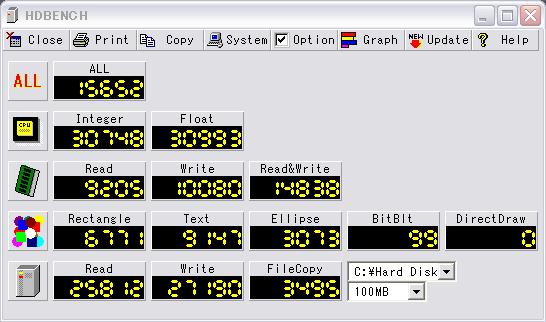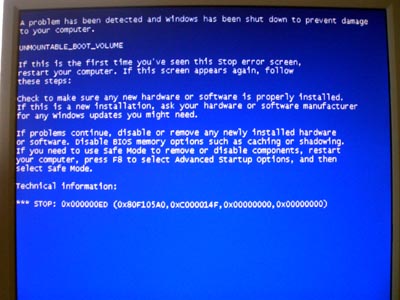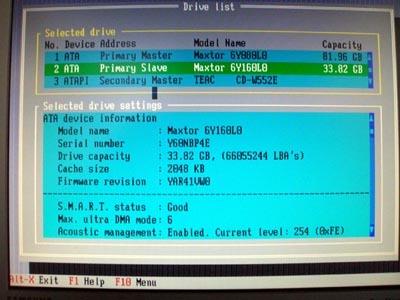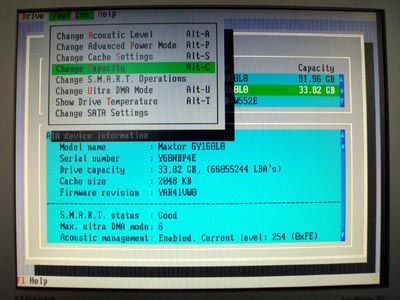CPU姺憰丄儊儌儕憹愝丄僴乕僪僨傿僗僋岎姺丄USB2.0 PCI儃乕僪庢晅丄柍慄LAN PCI儃乕僪庢晅
1999擭敪攧儌僨儖傪尷傝側偔嵟嬤偺儌僨儖!?偵夵憿偟傑偡丅僗僞乕僩両両價僼僅乕傾僼僞乕両両
丂晉巑捠丂FMV-6500CL4c偲偼丠
晉巑捠偺僒億乕僩儁乕僕傪尒傞偲丄1999擭偲2000擭偵朄恖岦偗偵敪攧偝傟偨儌僨儖偺傛偆偱偡丅搵嵹壜擻OS偼丄Windows95, 98,NT偲側偭偰偄傑偟偨丅僗儁僢僋偼丄Celeron500MHz,64MB,HDD6G,CD-ROM偱偡丅庡側摿挜偼丄僗儕儉僪儔僀僽傪搵嵹偟丄慜柺偵USB1.0僐僱僋僞偲僒僂儞僪抂巕傪憰旛丄撪晹偼丄Ultra DMA乛66懳墳丄PCI僗儘僢僩偑2婎偁傝丄揹尮娭學偼丄徚旓揹椡偑27W偲掅揹椡偱擖椡僐儞僙儞僩傪旛偊偰偄傑偡丅傑偨丄僌儔僼傿僢僋柺偱偼丄VGA偼傕偪傠傫丄DVI抂巕傑偱憰旛偡傞僑乕僕儍僗側僔僗僥儉乮摨帪弌椡偼丄柍棟偱偟偨丅乯偲側偭偰偄傑偡丅

丂擖庤偟偨FMV-6500CL4c偺幨恀

 丂丂丂
丂丂丂
儕僒僀僋儖丒儕儐乕僗僔儑僢僾偱桳柤側揹擼攧墹偝傫偺嵨枛摿壙偱1戜1980墌偱擖庤偟傑偟偨丅暔帺懱傕挻旤昳偱擭枛偵椙偄攦偄暔偑偱偒傑偟偨丅
丂CPU姺憰傑偱偺弨旛
仭丂姺憰偱偒傞CPU偺庬椶傪挷傋傞
FMV-6500CL4c偺儅僓乕儃乕僪偼丄Intel幮惢 810E chipset傪搵嵹偟偰偄傑偡丅810E chipset偼丄FSB66/100/133MHz傪僒億乕僩偟偰偄傑偡偑丄FMV-6500CL4c偼丄儊乕僇乕弌壸帪偺FSB偑66Mhz亊7.5乮奜晹僋儘僢僋乯/Celeron500MHz PPGA Mendocino(Socket370)側偺偱丄FSB66MHz偱姺憰偡傞側傜Celeron766MHz FC-PGA Coppermine偑忋尷乮偙傟埲忋偺CPU偼丄FSB偺尷奅側偺偱懚嵼偟傑偣傫乯偲側傝傑偡丅偟偐偟丄儊乕僇乕惢僷僜僐儞側偺偱丄Coppermine偵懳墳偟偰偄傞偐偼丄嵹偣偰傒側偄偲傢偐傜側偄偺偑幚忣偱偡丅傑偨丄FSB100MHz偵懳墳偟偰偄傞偐傕晄柧偱偡偑丄懳墳偟偰偄偨応崌丄儁儞僥傿傾儉側傜Pentium嘨1.0GMHz(FC-PGA Coppermine)丄僙儗儘儞側傜丄Celeron1.1GMHz(FC-PGA Coppermine)傪嵹偣傞偙偲偑壜擻偱偡丅偟偐偟丄FMV-6500CL4c偵搵嵹偝傟偰偄傞揹尮偑丄嵟崅27W偱丄CPU僨乕僞僔乕僩傪嶲峫偵丄搵嵹偝傟偰偄傞CPU乮Celeron500MHz PPGA Mendocino乯傪挷傋傞偲丄揹埑偑2.0V丄嵟戝僟僀壏搙偑70亷丄TDP乮擬検乯偑27.2W丄嵟戝揹棳偑14.2A丄嵟戝揹棳亊揹埑偑28.4W偲側偭偰偄傞偙偲偐傜丄嵟戝28.4W埲壓偺CPU側傜丄曻擬壏搙偲憡択偟側偑傜嵹偣傟傞偲偄偆偙偲偑傢偐傝傑偡丅偙偺忦審偺壓偱丄FSB100MHz偺Coppermine偵懳墳偟偰偄偨偲壖掕偡傞偲丄儁儞僥傿傾儉側傜Pentium嘨 850MHz(FC-PGA)偑僕儍僗僩27.5W側偺偱壜擻偱偡丅埨掕摦嶌傪栚巜偡側傜丄搵嵹偝傟偰偄傞揹尮傪峫椂偟偰丄27W埲壓偺Pentium嘨700MHz(FC-PGA)偑23.8W偱埨慡寳偲尵偊傑偡丅
仸儘僢僩偵傛偭偰偼丄偙傟傛傝憗偄CPU傪嵹偣傞偙偲偑壜擻偐傕偟傟傑偣傫偑丄堦斒揑偵擖庤偱偒傞偐晄柧側偺偱偙偙偱偼庢傝忋偘偰偄傑偣傫丅
僙儗儘儞側傜巆擮側偑傜丄FSB66MHz偺Celeron 766MHz乮Coppermine乯偑僊儕僊儕儔僀儞偲側傝偦偆偱偡丅壖偵椙偄儘僢僩偲揹尮偺梋椡僷儚乕偑偁傞偲偟偰傕丄FSB100MHz偺Celeron800乣850MHz乮Coppermine乯偑尷奅偲巚傢傟傑偡丅
偝傜偵丄偙偺忦審偺壓偱FSB133MHz偺Coppermine偵懳墳偟偰偄偨偲偡傞偲丄Pentuim700MHz偁偨傝偼丄FSB100Mhz偺CPU偲忦審揑偵曄傢傜側偄偺偱丄偁偊偰儕僗僋傪斊偡傛傝丄FSB100MHz偺CPU傪慖傫偩曽偑柍擄偲偄偊傑偡丅傑偨丄偙傟埲忋偺FSB133MHz CPU偼丄CPU僨乕僞僔乕僩傪尒偰傕丄埨掕摦嶌偼擄偟偄偲巚偄傑偡丅
仸偄偢傟偺応崌偱傕丄揹尮偐傜偳傟偩偗偺揹埑偲揹棳傪妋曐偱偒傞偐偲偄偆偺偑丄廳梫側梫慺偱偡丅儊乕僇乕惢偺応崌丄徣僄僱偲惔壒壔傪偡傞偨傔偵揹尮傪僊儕僊儕傑偱偵愝寁偟偰偄傞偺偱丄CPU傪姺憰偡傞帪偼丄摿偵拲堄偑昁梫偱偡丅
仸Socket370偵偼丄FC-PGA偲FC-PGA2偑偁傝丄柤慜偼帡偰偄傑偡偑丄FC-PGA偼丄Coppermine僐傾丄FC-PGA2偼丄Tualatin僐傾偲屇偽傟偰偄偰庬椶傕尒偨栚傕堘偆偺偱拲堄偑昁梫偱偡丅
仭丂擖庤偟偨CPU
擖庤偟偨偺偼丄Pentium嘨 700MHz FSB100MHz偺FC-PGA偱偡丅晉巑捠偺僒億乕僩儁乕僕偵乽(拲13) 儊儌儕傪憹愝偡傞嵺偼丄100MHz梡儊儌儕傪搵嵹偟偰偔偩偝偄丅 乿偲彂偄偰偁傞偺偱丄 偍偦傜偔FSB100MHz偼擣幆偱偒傞傕偺偲巚偄丄偠傖傫傁傜偱攦偄傑偟偨丅偙偺CPU偼丄儘僢僩偑丄SL45Y偱揹埑偑1.65V丄嵟戝揹棳偑1.40A偱嵟戝揹棳亊揹埑傕22.4W偲丄儊乕僇乕弌壸帪偺Celeron500MHz PPGA Mendocino乮揹埑偑2.0V丄嵟戝揹棳偑14.2A丄嵟戝揹棳亊揹埑偑28.4W乯傪壓夞傞忦審偱巊偊傞CPU偱偡丅
仸揹尮傪妋擣偟偰偄側偄偺偲丄抣抜偐傜庤敳偒偱偙偺CPU偵側傝傑偟偨丅揹尮偺嵟戝揹棳丄揹埑偼丄妋擣偑偱偒偨傜丄傑偨曬崘偟偨偄偲巚偄傑偡丅
Intel幮惢 810E chipset傪搵嵹偟偰偄偰傕丄儊乕僇乕惢偺僷僜僐儞偼丄僆儕僕僫儖巇條偵側偭偰偄傞働乕僗偑懡偔丄FSB133MHz偺CPU偑巊偊傞偐怲廳偵専摙偡傞昁梫偑偁傝傑偡丅
丂CPU姺憰
CPU傪岎姺偡傞慜偵丄CPU廃傝偺廃曈婡婍乮儊儌儕側偳乯傪庢傝奜偟傑偡丅仼姷傟偰偄傞儀僥儔儞偱傕桘抐偼嬛暔偱偡丅
仭丂CPU FAN偺庢奜偟
儅僀僫僗僪儔僀僶乕傪巊偭偰丄僼僢僋傪壓偵墴偡偲奜傟傑偡丅FAN傪庢傝奜偡応崌偼丄庤偱僼僢僋傪墴偟偰傕戝忎晇偱偡偑丄偄偢傟偺応崌傕丄FAN傪奜偡帪偼丄CPU偺僐傾傪寚偗偝偣側偄傛偆怲廳偵奜偡偙偲偑戝愗偱偡丅
仭丂FAN傪庢傝奜偡偲CPU偺偍栚尒偊偱偡
 丂丂丂
丂丂丂
CPU偺僐傾偑暍傢傟偰偄傑偟偨丅 Mendocino偼丄偳傟傕暍傢傟偰偄傞傛偆偱偡偹丅儗僶乕傪偢傜偟偰庤慜偵堷偔偲CPU偑晜偒忋偑偭偰奜偡偙偲偑偱偒傑偡丅偙偺僷僜僐儞偼丄悘暘偲屆偄偨傔偐怲廳偵偟側偄偲丄儗僶乕偑愜傟偦偆偱偟偨丅
仭丂CPU偺庢傝晅偗
 丂丂丂
丂丂丂
CPU偺僺儞偺攝抲傪妋擣偟偰丄宆偵擖傟傑偡丅偒偪傫偲擖偭偰偄傞偙偲傪妋擣偟偨傜丄庤偱CPU傪彮偟墴偝偊側偑傜丄儗僶乕傪搢偟傑偡丅
仭丂CPU FAN偺庢晅
CPU傪庢傝晅偗傞慜偵丄CPU僼傽儞偺僸乕僩僔儞僋偵僔儕僐儞僌儕僗傪揾傝傑偡丅偆偡偔丄傑傫傋傫側偔揾傝傑偡丅
![]()
![]() 丂丂丂
丂丂丂![]()
偁偲偼丄庢傝奜偟偺庤弴偲媡偵庢傝晅偗偰姰椆偱偡丅偙偺Coppermine偼丄僐傾偑傓偒弌偟偵側偭偰偄傞偺偱丄庢傝晅偗偺帪偼丄廫暘偵拲堄偟偰庢傝晅偗傑偡丅
僴乕僪僨傿僗僋偺岎姺偼丄儊乕僇乕惢偺拞屆偺応崌丄庢愢偑側偄偺偱丄奜偟曽偵嬯楯偡傞偙偲偑偁傝傑偡丅傛偔偁傞偺偑丄僴乕僪僨傿僗僋傛傝傕働乕僗偱偡偑乮徫乯

愒娵偺僱僕傪奜偟偰丄栴報偺曽朄偵偢傜偡偲丄働乕僗偑庢傝弌偣傑偡丅
仭丂庢傝弌偟偨僴乕僪僨傿僗僋偺幨恀
2000擭4寧偵僼傿儕僺儞偱惢憿偝傟偨傛偆偱偡丅偲偄偆偙偲偼丄偙偺FMV-6500CL4c偼丄2000擭慖庤偲偄偙偲偵側傝傑偡偹丅
梡堄偟偨偺偼丄梋偭偰偄偨MAXTOR偺DiamondMax Plus9 6Y160L0丄160G偺僴乕僪僨傿僗僋丅暿搑働乕僽儖傕梡堄偟偰丄婥暘儖儞儖儞偱庢晅姰椆偟傑偟偨丅
働乕僽儖傪暿搑梡堄偟偨偨傔丄挿偄働乕僽儖偼丄偙傫側姶偠偱拞偵廂傔傑偟偨丅僐僣偼丄IDE僐僱僋僞偲嬤偔偵偁傞僐僱僋僞傪僴乕僪僨傿僗僋偵憓偡偲乮挿偄働乕僽儖偺僐僱僋僞偵偼憓偝偢偵乯偆傑偔偍偝傑傝傑偡丅
 丂丂丂
丂丂丂
働乕僗傕峀偄偺偱僗儗乕僽偵僴乕僪僨傿僗僋傪庢傝晅偗偰丄PCI儃乕僪偺嬻偒傪棙梡偟偨傜丄2戜偺僴乕僪僨傿僗僋傪庢傝晅偗傟偦偆偱偡丅
傑偡傑偡丄棙梡壙抣偑崅傑偭偰偒傑偟偨丅
32G偺暻丒丒丒憳嬾偟偰偟傑偄傑偟偨丅

亙島偠偨懳嶔1亜
32G偺暻側偺偱丄160G偺僴乕僪僨傿僗僋偺僷乕僥傿僔儑儞傪暘妱丄OS傪僀儞僗僩乕儖偡傞戞1僷乕僥傿僔儑儞傪32G埲壓偵暘妱偟丄巆傝偺僷乕僥傿僔儑儞傕120G偺暻傗137G偺暻偵傇偪摉偨傜側偄傛偆偵100G埲壓偱暘妱丅
亙島偠偨懳嶔1偺寢壥亜
寕捑丒丒丒丅忋庤僀儞僗僩乕儖乮WindowsXP SP2)偑姰椆偡傞傕丄嵞婲摦屻偺2夞栚偵偼OS傪擣幆偣偢丄偙偺FMV-6500CL4c偼丄160G偺僴乕僪僨傿僗僋傪32G偲偟偐擣幆偟側偐偭偨丅僄儔乕丄STOP:0亊000000ED偑敪惗丅偦傫側丒丒丒丅
亙島偠偨懳嶔1偵傛偭偰傕偨傜偝傟偨斶寑亜
160G偺僴乕僪僨傿僗僋偼丄MAXTOR DiamondMax Plus9 6Y160L0丅儅僢僋僗僩傾乮儅僋僗僞乕乯偺僴乕僪僨傿僗僋僣乕儖丄Maxtor MaxBlast 3傪巊偄丄僷乕僥傿僔儑儞偺暘妱丄僼僅乕儅僢僩傪孞傝曉偟偰偄傑偟偨丅偙傟偑嵭偄偲側偭偰丄僴乕僪僨傿僗僋偺僉儍僷僔僥傿乮梕検乯偑丄嫮惂揑偵32G偵側偭偰偟傑偄傑偟偨丅偮傑傝丄價僢僌僪儔僀僽懳墳偺僷僜僐儞偵怴婯偵庢傝晅偗偰傕儕乕儉僶僽儖僨傿僗僋偲偟偰巊偊傞傛偆偵暔棟僼僅乕儅僢僩偟偰傕32G偟偐擣幆偟側偄忬懺偵側偭偰偟傑偭偨偺偱偡丅MBR偑僶僌偭偨偲巚偄丄6Y160L0偺僼傽乕儉傪儊乕僇乕僒僀僩傗専嶕偱扵偟偨偺偱偡偑丄偳偙偵傕尒偮偐傝傑偣傫偱偟偨丅姰慡偵偍庤忋偘偱偟偨丅Maxtor PowerMax偱丄僄儔乕僠僃僢僋傪偟偰傕栤戣偁傝傑偣傫丅儘乕儗儀儖僼僅乕儅僢僩傪偟偰傕丄32G偲偟偰偐擣幆偟偰偄側偄偺偱丄庤偺巤偟傛偆偑偁傝傑偣傫偱偟偨丅擸傓偙偲2擔丒丒丒丅
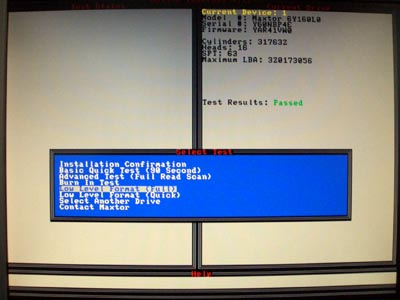
亙島偠偨懳嶔1偵傛偭偰傕偨傜偝傟偨斶寑偺夝寛嶔亜
専嶕傪偟偰偄傞偲丄擔棫偺HGST 乮IBMHITACHI乯 Feature Tool偑丄MAXTOR偺僴乕僪僨傿僗僋傗僔乕僎乕僩側偳丄懠幮惢偱傕巊偊傞偙偲傪敪尒丅憗懍僀儞僗僩乕儖傪偟偰丄惈擻偺椙偝偵嬃偒傑偟偨丅MAXTOR偺儐乕僥傿儕僥傿傛傝傕桪傟偨婡擻傪旛偊偰偄傑偟偨丅
庡側婡擻偲偟偰偼丄僴乕僪僨傿僗僋偺Capacity傪嫮惂揑偵彂偒姺偊傞丅僂儖僩儔DMA儌乕僪乮揮憲儌乕僪丗PIO偐傜DMA乯偺曄峏丄僉儍僢僔儏偺嫮惂彂偒姺偊側偳偱偡丅僴乕僪僨傿僗僋偺Capacity傪嫮惂揑偵彂姺壜擻側偙偲偼丄崱夞偺梡搑偵尷傜偢丄媡偵僕儍儞僷偱嫮惂夝彍偱偒側偄僴乕僪僨傿僗僋偱傕巊偊傞偺偱丄崱屻丄戝梕検偺僴乕僪僨傿僗僋偟偐帩偭偰偄側偄帪傗梕検偺彫偝偄僴乕僪僨傿僗僋偑昁梫偵側偭偨帪丄戝偄偵廳曮偱偒偦偆偱偡丅
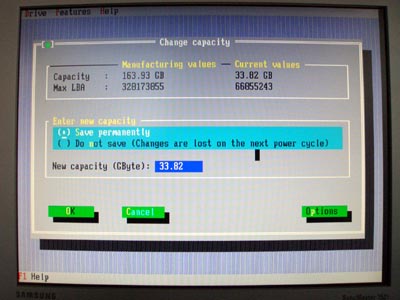 丂丂丂
丂丂丂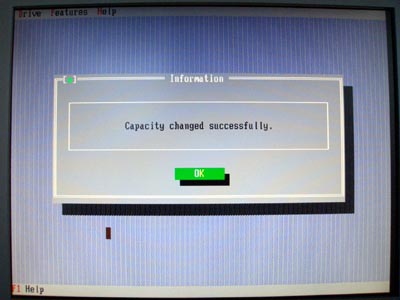
夋憸偵儅僂僗傪摉偰傞偲丄悢帤偑偱傑偡丅3斣栚偺売強偱丄New capacity傪Manufacturing Values偲摨偠梕検偵曄峏偟丄Save permamently傪慖戰丄OK傪墴偡偲丄柍帠丄160G偺僴乕僪僨傿僗僋偲偟偰巊梡偱偒傑偟偨丅偙傫側宱尡偼丄弶傔偰偩偭偨偺偱丄偁傞堄枴偱椙偄宱尡偵側傝傑偟偨丅摉暘Maxtor偺僣乕儖偼丄巊偄偨偔側偄偱偡偹丅
32G偺暻偵傛偭偰丄160G偺僴乕僪僨傿僗僋偼柍棟偲偄偆偙偲偑敾柧偟傑偟偨丅偲偄偆傢偗偱丄師偵擖庤偟偨偺偼丄WD Caviar偙偲僂僄僗僞儞僨僕僞儖偺80G偺僴乕僪僨傿僗僋丅偙傟偼丄柍帠偵OS偺僀儞僗僩乕儖傕姰椆偟丄傛偆傗偔慜傊恑傔傑偟偨丅

 丂丂丂
丂丂丂
 丂丂丂
丂丂丂
[捛壛]
偙偺USB2.0PCI儃乕僪乮忋偺幨恀偱嵍乯偼丄拞崙栤壆偺斕攧偱丄宆斣偼丄USB2-PCI5 GROOMY偲側偭偰偄傑偡 丅偙傟偼巹偺娐嫬偱婲偒偨偙偲偱偡偑丄OS乮WindowsXP SP2乯偑僒億乕僩偟偰偄傞晅懏偺僪儔僀僶偱偼惓偟偔擣幆偝傟傑偣傫偱偟偨丅傑偨丄CD-ROM晅懏偺僪儔僀僶偱傕巊傑偡偑丄USB2.0 Root僴僽偺僪儔僀僶偑惓偟偔僀儞僗僩乕儖偝傟側偄丠偺偱丄
僴儞僌偟偰偟傑偭偨傝丄傑偲傕偵巊偊傑偣傫偱偟偨丅偙偺USB2.0PCI儃乕僪偼丄挷傋偰尒傞偲丄尦乆丄AREA乮僄傾儕傾乯偵傛傞OEM偱丄宆斣偼丄SD-U2ALI5273-4E2I偱偟偨丅AREA僒億乕僩僒僀僩偐傜僟僂儞儘乕僪偟偨僪儔僀僶偱偼丄埨掕偟偰巊偊偰偄傑偡丅
仸僒億乕僩僒僀僩偱偼丄
Windows2000偼SP4(僒乕價僗僷僢僋4)埲忋偵OS傪傾僢僾僨乕僩偟偰壓偝偄丅OS昗弨僪儔僀僶偵偰僒億乕僩偲側傝傑偡丅
WindowsXP偼SP2(僒乕價僗僷僢僋2)埲忋偵OS傪傾僢僾僨乕僩偟偰壓偝偄丅OS昗弨僪儔僀僶偵偰僒億乕僩偲側傝傑偡丅
偲彂偐傟偰偁傝傑偡偑丄僪儔僀僶偺拞偺庢愢偵偼丄2000丄XP偲傕偵夝愢偑彂偐傟偰偁傞偺偱巊梡偱偒傑偡丅
 丂丂丂
丂丂丂
儊儌儕偺愗寠偵崌傢偣偰丄儊儌儕傪嵎偟崬傒傑偡丅嵍塃偵偁傞僼僢僋傪壓偘偨忬懺偱憓偡偩偗偱姰椆偱偡丅儊儌儕傪敳偔帪偼丄媡偵僼僢僋傪嵍塃挷惍偟側偑傜墴偟偰偄偔偲敳偗傑偡丅巊梡儊儌儕偼丄尰嵼丄幨恀偲偼堎側傝丄PC133MHz SD-RAM CL3丂128俵亊2枃偱偡丅儊乕僇乕偺拲13偵PC100MHz偺儊儌儕傪憓偟偰壓偝偄偲彂偐傟偰偄傑偟偨偑丄PC133偱傕崱偺偲偙傠慡偔栤戣偁傝傑偣傫丅
儀儞僠儅乕僋傪傑偩寁應偟偰偄側偄偺偱丄儁儞僠儅乕僋抣偼偁傝傑偣傫丅乮屻傎偳傾僢僾偟偨偄偲巚偄傑偡丅乯
WindowsXP SP2傪僀儞僗僩乕儖偟偰偄傑偡偑丄巊梡姶偲偟偰偼丄偝偡偑儁儞僥傿傾儉両両2師僉儍僢僔儏偺偍偐偘偱丄僜僼僩偺婲摦側偳僽儔僂僓偺婲摦帪偺懍偝偼丄僒僋僒僋偱偡丅傑偨丄256M偺儊儌儕偟偐嵹偣偰偄傑偣傫偑丄偐側傝廳偄摦夋偱傕梋桾偱偡丅價僨僆儊儌儕偼丄僆儞儃乕僪偱32俵偁傝傑偟偨丅偝傜偵丄奜晅偗偺DVD僗乕僷乕儅儖僠僪儔僀僽偲PCI儃乕僩偵庢傝晅偗偨USB2.0傪宷偄偱DVD儊僨傿傾傪8攞懍偱從偒晅偗偰傕栤戣偁傝傑偣傫偱偟偨丅偨偩丄侾俈僀儞僠儌僯僞乕偱夋柺偺夝憸搙傪俉侽侽亊俇侽侽僺僋僙儖乮夋柺偺怓偼俁俀價僢僩偱栤戣側偟乯埲忋偵偡傞偲丄棊偪偰偟傑偆偲偄偆尰徾偑偁傝傑偟偨丅
崱屻壗偐恑揥偑偁傟偽丄捛壛偟偰偄偒偨偄偲巚偄傑偡丅
[掶惓]
17僀儞僠儌僯僞乕乮Logitec LCM-T174A/S乯偱丄夋柺偺夝憸搙傪1024亊768僺僋僙儖乮夋柺偺怓偼24價僢僩偑嵟崅偱栤戣側偟乯埲忋偵偡傞偲 丄棊偪偰偟傑偆尰徾偑偁傝傑偟偨丅

[捛壛]
HDBENCH Ver3.30偱寁應丅OS偼丄WindowsXP SP2丅傑偩傑偩丄尰栶偱巊偊傑偡丅